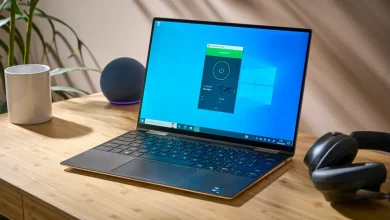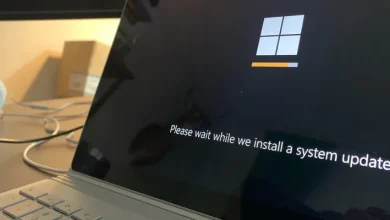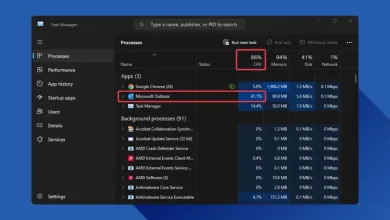ويندوز
كيفية حل مشكلة تعطل التطبيقات في ويندوز
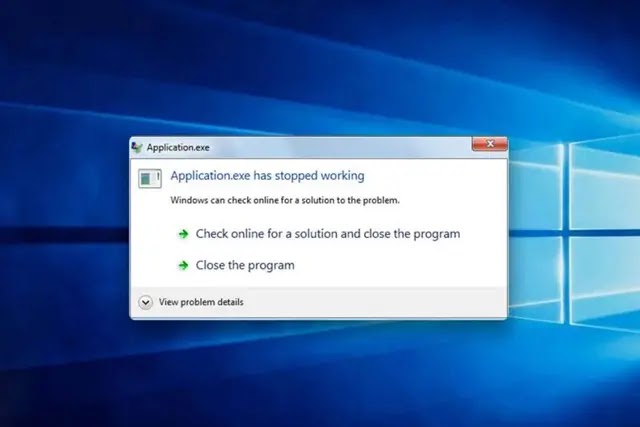
تعد مشكلة تعطل التطبيقات في ويندوز من المشاكل الشائعة التي يمكن أن تؤدي إلى فقدان العمل غير المحفوظ والتسبب في إحباط كبير للمستخدمين. قد تحدث هذه المشكلة نتيجة لعدة أسباب، بما في ذلك تعارضات البرمجيات، مشاكل في التحديثات، أو نقص في الموارد. في هذا المقال، سنناقش الحلول الممكنة لمشكلة تعطل التطبيقات في ويندوز.
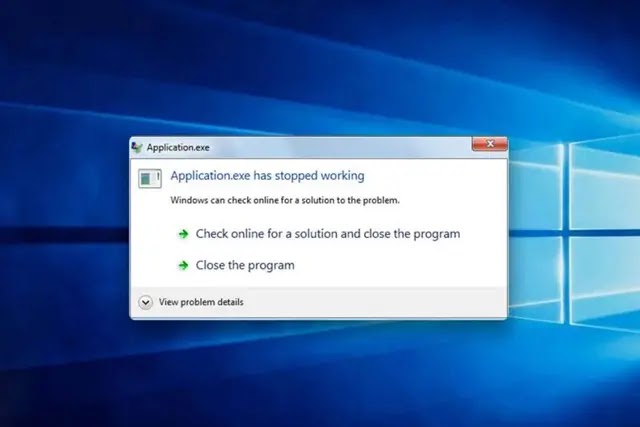
الأسباب الشائعة لتعطل التطبيقات
- تعارضات البرمجيات:
- يمكن أن يحدث تعطل التطبيقات بسبب تعارض بين التطبيق الذي تستخدمه وبرنامج آخر مثبت على الجهاز.
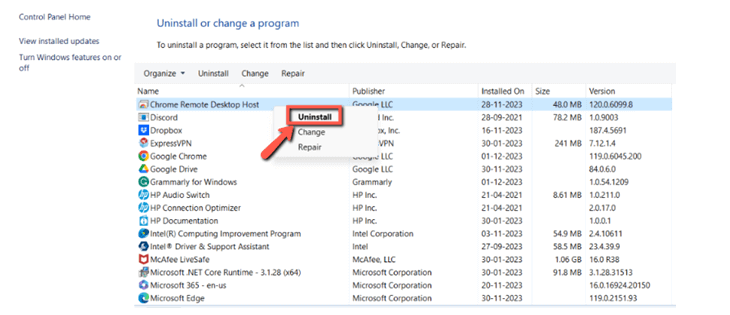
- نقص الموارد:
- إذا كانت ذاكرة الوصول العشوائي (RAM) أو المعالج مشغولين بشكل مفرط، فقد يؤدي ذلك إلى تعطل التطبيقات.
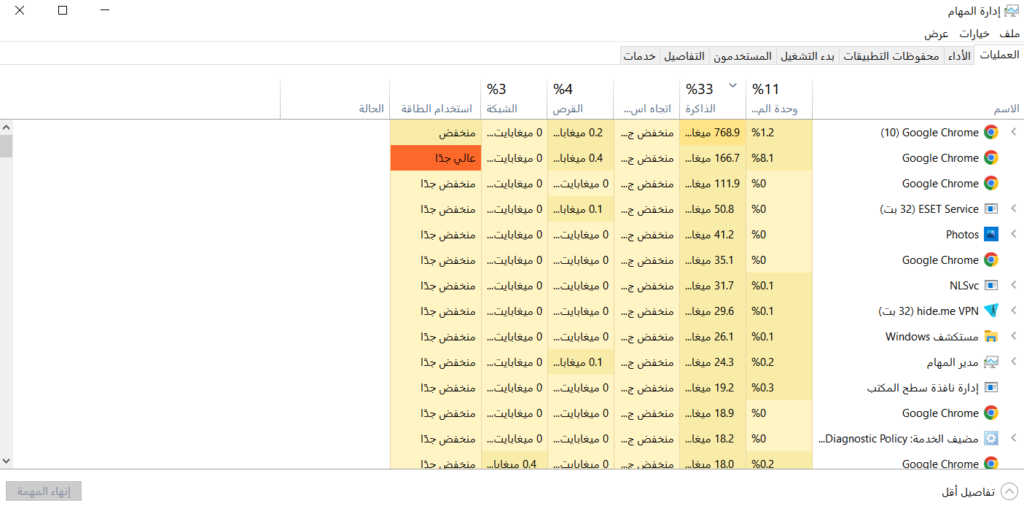
- مشاكل التحديثات:
- قد تؤدي التحديثات الأخيرة للنظام أو التطبيقات إلى مشاكل في التوافق وتسبب تعطل التطبيقات.
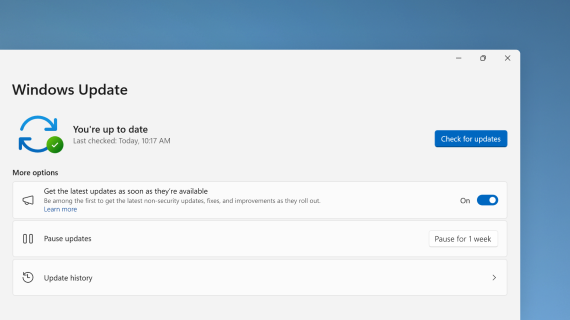
- إصابات البرمجيات الضارة:
- يمكن أن تكون الفيروسات أو البرمجيات الضارة سببًا في تعطل التطبيقات بشكل متكرر.
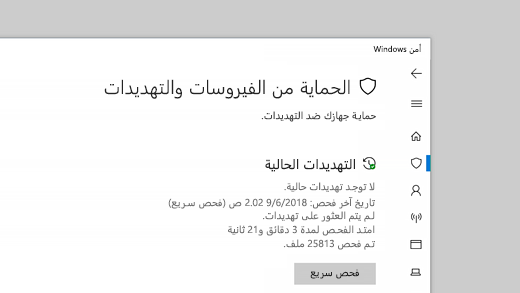
خطوات لحل مشكلة تعطل التطبيقات
- إعادة تشغيل النظام:
- في كثير من الأحيان، يمكن أن يؤدي إعادة تشغيل النظام إلى حل مشكلة تعطل التطبيقات.
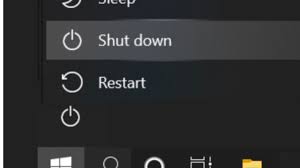
- تحديث التطبيقات:
- تأكد من أن التطبيق الذي يسبب المشكلة محدث إلى أحدث إصدار. قم بزيارة موقع المطور للتحقق من وجود تحديثات جديدة.
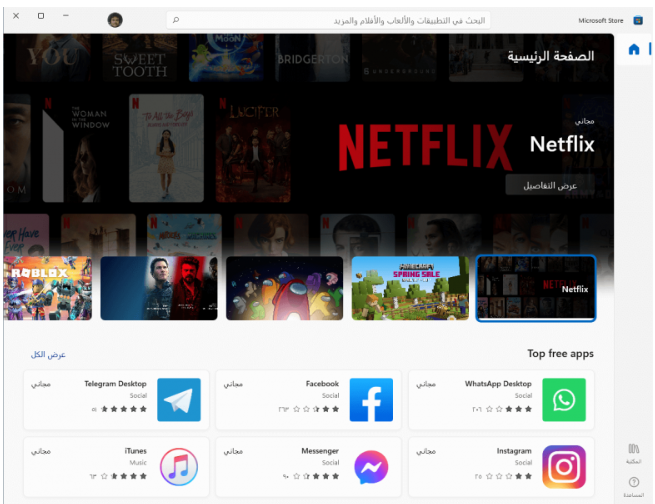
- إصلاح أو إعادة تثبيت التطبيق:
- إذا استمرت المشكلة، حاول استخدام ميزة الإصلاح أو إلغاء تثبيت التطبيق وإعادة تثبيته.
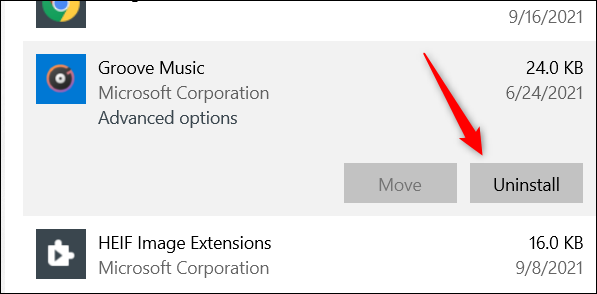
- فحص النظام ضد الفيروسات:
- استخدم برنامج مكافحة الفيروسات لفحص النظام والتأكد من أنه خالٍ من البرمجيات الضارة.
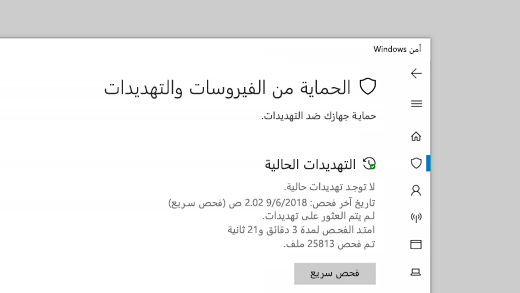
- استخدام وضع التوافق:
- إذا كان التطبيق قديمًا، حاول تشغيله في وضع التوافق مع إصدار أقدم من ويندوز.
نصائح إضافية لتجنب تعطل التطبيقات
- تحقق من متطلبات النظام: قبل تثبيت أي تطبيق، تأكد من أن جهازك يلبي الحد الأدنى من متطلبات النظام.
- الحفاظ على النظام نظيفًا: تجنب تثبيت الكثير من البرامج غير الضرورية التي قد تؤدي إلى تعارضات.
- إدارة الموارد بذكاء: حاول إغلاق التطبيقات غير المستخدمة لتحرير موارد النظام.
الخلاصة
مشكلة تعطل التطبيقات في ويندوز يمكن حلها بطرق متعددة، من تحديث التطبيقات إلى فحص النظام ضد الفيروسات. باتباع الخطوات المذكورة أعلاه، يمكنك تقليل تعطل التطبيقات والاستمتاع بتجربة استخدام أكثر سلاسة.